Как включить защиту зрения на компьютере Windows 10/7 и нужна ли она именно Вам?
Далеко не все пользователи знают о существовании встроенной опции защиты зрения на компьютере с Windows 10. Многие и по сей день продолжают использовать сторонние программы, остальные, и вовсе, никак о своих глазах не заботятся. Между тем, доказано, мониторы современных компьютеров, если ежедневно проводить за ними много часов подряд, оказывают негативное влияние на зрение. Вкупе с временем, которое человек тратит на смартфон и другие гаджеты, пагубный эффект приобретает критические очертания.
Что за опция защиты зрения на Windows?
Защита зрения на ноутбуке или компьютере с Windows 10 – это специальный режим, который регулирует цветовую температуру монитора. Благодаря ему глаза меньше устают, особенно при работе в ночное время суток (в темном помещении). Это вряд ли поможет Вам сохранить зрение при работе за компьютером, если Вы не отлипаете от экранов устройств, любите почитать лежа в темноте, но зато помогает сократить негативное влияние.
Фулл Гейм Sonic Colors Ultimate на Время и немного Босс Файтов на Ранги S
Опция защиты зрения в установленные часы сама переводит дисплей компьютера на более теплые тона, в красную часть спектра, снижая тем самым агрессивное влияние синего. Теплая цветовая температура воспринимается глазами, как более комфортная. В результате, они меньше напрягаются и раздражаются, как следствие, у человека улучшается сон, исчезают головные боли, повышается продуктивность.

Защиту экрана компьютера для зрения можно настроить под себя – включить ее на постоянный режим или ограничить определенным временным интервалом (например, только в ночные часы). Интенсивность цветового профиля легко регулировать самостоятельно, но мы рекомендуем довериться авто настройкам (определяют нужный баланс программно, в то время, как субъективное ощущение может быть неправильным).
Как включить защиту глаз на компьютере с Windows 10?
Как мы уже упомянули выше, защита зрения для ПК в последней версии Windows стала встроенной функцией. Это значит, достаточно лишь активировать ее в настройках операционной системы. Рассмотрим, как это сделать через «Центр Уведомлений» компьютера:
- Щелкните по крайнему значку «Центр Уведомлений» в правом нижнем углу монитора (справа от часов);

- Кликните по клавише «Развернуть» (Expand), чтобы раскрыть полный список опций;

- В наборе быстрых действий активируйте функцию «Синий свет» (Blue Light) в положение «On»;

Подавление синего спектра также легко включить через настройки дисплея:
- Щелкните по кнопке «Пуск» для вызова Проводника;
- Найдите в нижней части списка пункт «Параметры»;

7 Людей, Которые Получили Суперспособности в Результате Несчастного Случая
- Выберите «Система» — «Экран»;

- Активируйте переключатель «Lower blue light automatically» в положение «Включено/On»;
- Далее зайдите в настройки «Blue Light Settings» и отрегулируйте оптимальную вашему глазу цветовую температуру и период, когда насыщенность синего спектра будет снижаться в пользу теплых тонов.
Готово, вы смогли включить защиту зрения на компьютере с Windows 10, и отрегулировать ее, как вам удобно.
Как включить защиту зрения на Windows 7?
Встроенной защиты зрения на компьютере с операционной системой Windows 7 нет. Однако, если вы действительно заботитесь о здоровье своих глаз, легко найдете выход. Многие пользователи интересовались, как поставить защиту зрения на компьютере с устаревшей Windows, а спрос, как известно, рождает предложение.
Итогом стали многочисленные сторонние утилиты, которые можно разделить на 3 группы:
- Блокируют экран через выставленный промежуток времени, напоминая о необходимости сделать перерыв;
- Запускают через определенный интервал специальные тренажеры для выполнения гимнастики для глаз;
- Регулируют цветовой профиль дисплея.
В аспекте рассматриваемой темы нас интересуют последние, и неоспоримым лидером среди бесплатных программ для Windows является F.Lux. Утилиту легко скачать отсюда: https://justgetflux.com/.

Она создана для защиты зрения для длительной работы за монитором компьютера с Windows (или любой другой операционкой). Выполняет автоматическую настройку яркости и контрастности дисплея в соответствии с настоящим временем суток. Вечером переводит экран на теплые тона, днем на холодные. Сразу после установки в программе нужно указать свое географическое местоположение или позволить ей сделать это автоматически, через Интернет:
- Кликните по «Change Settings»;
- Выберите пункт «Location»;
- Щелкните по «Change»;
- Впишите свой город, дождитесь, пока программа его обнаружит;
- Нажмите «ОК».
Впоследствии, утилита сама станет вычислять время захода солнца в вашем регионе и выполнять нужную регулировку цветового профиля. В настройках также можно установить цветопередачу дисплея вручную, выбрать режим смены температуры (постепенный или внезапный), временно отключать действие программы (например, для корректной работы с графикой).
Работает ли защита зрения для ПК с Windows?
Итак, мы выяснили, что защита зрения при работе с компьютером – это, по сути, режим, регулирующий оттенок рабочего полотна монитора. Опция для Windows, которая в нужное время снижает интенсивность синего спектра в пользу красного (холодный на теплый). Чтобы понять, работает ли такая защита, давайте чуть-чуть углубимся в физику. Не пугайтесь, мы постараемся объяснить максимально просто.
Свет – это разновидность электромагнитного излучения, которая имеет волновую природу. Другими словами, свет – это волны различной длины. Человеческий глаз различает очень небольшой интервал длин электромагнитных волн, в котором синие – самые короткие, а красные – самые длинные. Все, что короче: ультрафиолет, рентген, гамма лучи (в порядке убывания), для нас не видимы.
Но мы знаем про их потенциальный вред. Еще раз подчеркнем, синий спектр идет сразу после вредных волн.

Все, что длиннее (волны после красного спектра) – инфракрасные лучи, они тоже вредные, но не настолько. После них идут микроволны, радиоволны и т.д.
Синие волны, как самые короткие (из видимых) рассеиваются интенсивнее, а значит, дают большую контрастность, сильнее утомляют зрение. Они колеблются очень-очень быстро, лишь частично достигая глазного дна. Это также приводит к излишнему напряжению органов зрения. Вот откуда чувство усталости, песка в глазах, головные боли. Доказано, синий свет, со временем, способен привести к фотохимическим деформациям сетчатки глаза!
В мониторе все пиксели состоят из 3 цветов (RGB) – красный, зеленый и синий. То есть, любой цвет на вашем дисплее можно разложить на эти три (в разных пропорциях). Если «подкрутить» датчик красного, температура становится более теплой (желтый, коричневый, кремовый), синего – холодной (голубой, сиреневый, фиолетовый). Именно такой настройкой и занимается режим защиты зрения на Windows 10.

Итак, осознавая вред, который способен причинить синий спектр, становится понятно, почему так важно знать, как защитить зрение от компьютера или экрана смартфонов. Нетрудно догадаться, их вредное влияние прямо пропорционально суммарному времени, которое вы проводите визуально с ними контактируя.
Ну что же, мы рассказали, как включить защиту зрения на ноутбуке или компьютере с Windows 7 или 10. Как видите, тут нет ничего сложного. Благотворное влияние такой опции – сложно переоценить. Попробуйте, и уже через пару дней ночной работы в теплом цветовом профиле обязательно заметите разницу!
Ну, и конечно же, не пренебрегайте и другими мерами по защите и профилактике здоровья глаз при работе с компьютерами. И да, не забудьте активировать режим защиты зрения и на смартфоне. Будьте здоровы!
Источник: windowstips.ru
Программа focus как пользоваться

Пришел сканер из китая.
Называется VGate USB ELM327 OBD2, в описании заказа было указан чип FTDI232RL, но пришел Prolific, отличаются скоростью. Печально, сейчас общаюсь с продавцом, если что открою спор.
С комплектного диска подошли только одни драйвера, максимальная скорость порта в настройках 128000 бит, программы использовали в моем случае 38400 бит максимум. Тоже еще попробую разобраться.
Планировал этим кабелем провести обновление ПО двигателя (PCM), но теперь с такими параметрами вряд ли.
Пока активировал несколько функций на пробу:
— автозапирание замков при скорости 7 км/час
— выключаются ПТФ при включении дальнего, аля стробоскоп
— ЭКО режим на приборке еще планировал, но он похоже уже включен
Больше на моей бедной комплектации особо не активируешь без установки дополнительного оборудования.
Использовал программу focccus, для тестов скорости ScanMaster ELM, ELMconfig.

Доброго времени суток друзья и товарищи:)
Сегодня запись о активации небольших плюшек и первого знакомства с мозгами машины, адаптером, с азами прошивки:))
Ну начнём по порядку, эта затея родилась у меня в связи с предстоящей установкой круиз контроля (комплектация титаниум, куча доп пакетов, а круиза нет:))) Кнопки круиза в скором закажу, только надо разобраться какая мне нужна проводка (если кто подскажет и поможет буду очень благодарен). Ну а прошить хочу сам:)
Взял у корешка самый обычный адаптер ELM327, купленный в китае.

Установил драйвера с диска, на win8.1 подошли от win7. Скачал програмку focccus от сюда ford.xtlt.ru/FoCCCus/FoCCCus_0.8.4.zip и пошёл с ноутом в тачку, кстати перед использованием нужно в focccus выставить максимальную скорость передачи данных доступную для вашего адаптера.
Пришёл в тачку воткнул адаптер в разьём, включил зажигание, подключил адаптер к ноуту.

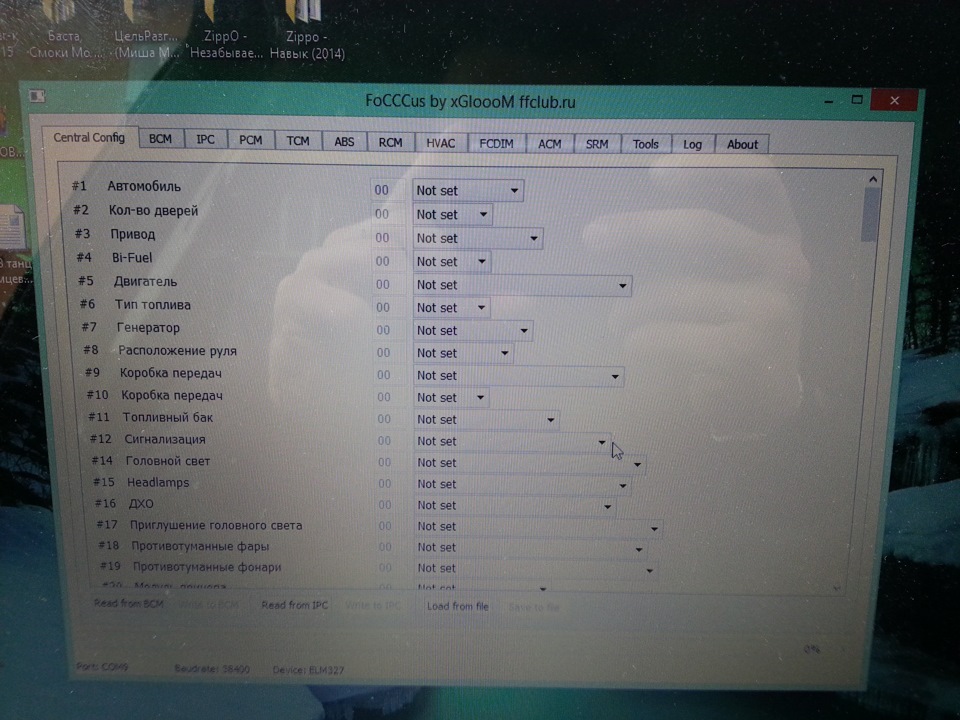
Нажал кнопку Read from BCM, и немного поседели волосы на голове, потому что начали мигать все лампочки, повыскакивали куча ошибок на приборке, я как бы догадывался что это идёт просто чтение мозгов, но все равно в первый раз страшно:)))

После чтения мозгов в focccus вылезла вся информация о моей тачке:)

После этого полазил по этому меню посмотрел различные параметры, и решил чтонибудь изменить для проверки, изменил автозакрывание дверей при наборе скорости более 7 км/ч (не особо нужная функция, но пусть пока будет) после того как изменил этот пункт, нажал на кнопку Write to BCM, и всё готово, заработало:))
Далее захотел активировать контроль давления в шинах, также активировал строчку контроль давления в шинах, DDS без датчиков, как так датчиков в колёсах фокуса ни каких нет, а изменение давления в шинах контролируется с помощью датчиков абс или esp, точно не в курсе:))
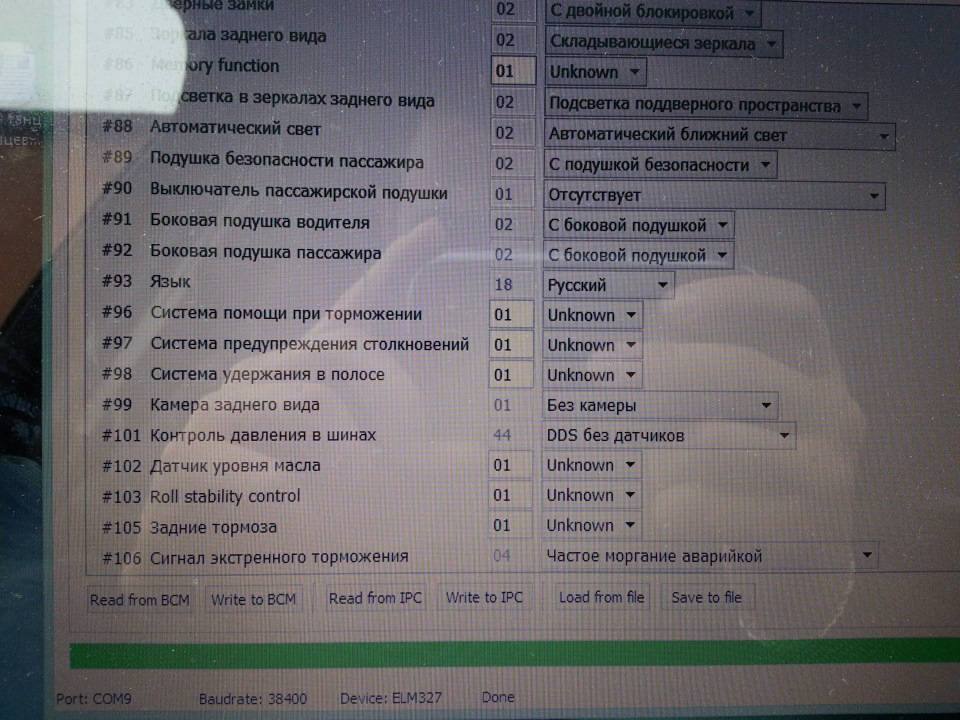
После нажатие на кнопку Write to BCM, на приборке появились ошибки ABS, ошибка контроль давления в шинах не исправен, движение в гору не исправно, и у меня поседела другая половина головы:)) Начал читать в интернете информацию, оказалось после активации контроля давления, нужно инициализировать АБС в вкладке АБС в программе Focccus, перешёл в вкладку АБС, и нажал инициализация ECU, и всё заработало))
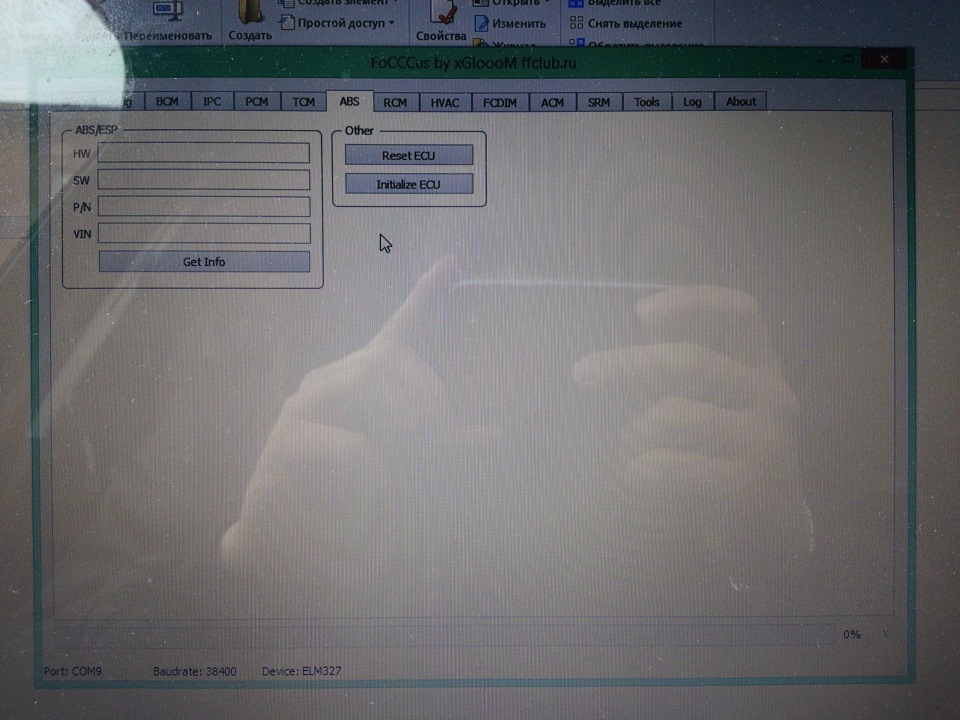
После этого нужно поставить машину на ровное место, накачать все колёса как нужно и зажать кнопку ок, пока приборка не запомнит давление в шинах, и не примит их за норму.
Ford Focus 2013

В фф3 в зависимости от комплектации есть то или иное кол-во приятных опций, которые скрыты при покупке, но в машине они есть, и долг каждого владельца фф3 их активировать))).
Как это сделать, если вы не в теме? Понадобится бесплатная программа focccus http://focccus.com/wiki/Main_Page и как минимум адаптер elm327, рекомендую els27 http://www.els27.ru/ru-ru/. На клубном форуме есть все необходимые инструкции: http://ffclub.ru/topic/294958/. Если самому замачиваться нет желания, то можно воспользоваться услугами представителей коммерческих проектов ADS или UCDS. Я делал в www.ChipFord.ru
Что можно активировать?
1. Самое интересное это возврат родных лошадей. 85 и 105мт по железу одинаковые, разница лишь в прошивке модуля управления двигателем. Скачиваем заводскую прошивку на 105 с сервисного сайта http://www.motorcraftservice.com/vdirs/wds/PCMReprogram/DSFM_PCMReprogram.asp?swproduct=IDS для п/ч 4,06: BV61-14C204-CNF и для п/ч 4,25: DV61-14C204-BBD и заливаем прогой focccus.
105ПШ и 125 по железу тоже одинаковые, правим прогой focccus в конфиге тип двигателя с 105 на 125. На 2.0 родные прошивки выдают 163л.с., но для нас их кастрируют до 150. Исправляем эту несправедливость прогой focccus. родные прошивки: для ПШ BV61-14C204-BDP и DV61-14C204-DHD, для МТ BV61-14C204-BNC и DV61-14C204-DKD. Если ваш авто не попадает под эти расклады, всё равно на машинах до августа 2013 стоит обновить прошивку двигателя до последней. Поедет бодрее, первые прошивки на низах были задушены.
2. Контроль давления в шинах (DDS). С завода идёт в пакете «Титаниум+», активировать можно на любой комплектации с ESP. Принцип работы описан в инструкции к машине.
Себе активировал, пару раз пригодилось.
3. Помощь при трогании в гору (HLA). С завода идёт в комплектации «Титаниум» и на всех авто с ПШ. Активировать можно на МКПП при наличии ESP. Себе активировал, очень удобная вещь.
4. Автоблокировка дверей при начале движения. Сделал. Радует.
5. Прошивка под нештатный ксенон. У меня галогенки, но если кто установит ксенон, пригодится, чтобы не ставить обманки.
6. на фф3 при температуре за бортом ниже +5°С, автоматически включается автообогрев стёкол и зеркал без индикации на кнопках. Отключил. Теперь он включается только когда мне надо.
7. На автомобилях с электрорейкой можно активировать чувствительность к скорости, чем выше скорость, тем тяжелее руль. У меня ГУР.
8. у кого ПШ стоит постоянно обновлять прошивку коробки и делать адаптацию, чтобы коробка не дёргалась. Последние прошивки на данный момент: 1.6 — FV6P-7J104-JA от 14/09/15 и 2.0 — FV6P-7J104-GC от 14/09/15. Адаптацию делать прогой Forscan http://forscan.org/.
9. Отключение ПТФ при включении дальнего и обратно. Себе сделал.
10. Активировать можно модули, которые вы установили, например кнопка круиз-контроля, штатный парктроник, ПТФ, датчик уровня омывайки и т.д.
11. На машинах с ESP можно активировать систему динамической стабилизации(СДС) – режимы работы ESP с возможностью её полного отключения.
12. Откалибровать положение дворников в случае если они бьют о стойку или наоборот оставляют широкую неочищенную полосу. Себе откалибровал как надо.
13. Залить рестайловую прошивку приборки. Получим цифровую скорость, время в пути, второй БК и стрелка начнёт правильно показывать температуру двигателя. Штатно показывает 90 в интервале от 40 до 100.
14. ну и т.д. и т.п ещё много чего по мелочи.
Источник: rufus-rus.ru
Теряется фокус активного окна на Windows [WindowFocusLogger]

Сегодня поговорим о такой неприятной проблеме как «кража» фокуса активного окна в Windows.
В статье расскажу про программу, WindowFocusLogger, которая поможет определить «вора» крадущего фокус.
Кто крадёт фокус активного окна?
Я часто набираю текст в Microsoft Word и других текстовых редакторах глядя на клавиатуру. С недавнего времени стал замечать, что какое то приложение в системе переключает фокус с окна редактора на рабочий стол. Это приводило к тому, что весь текст, который я набрал после того как фокус перевелся, я печатал впустую. Это очень сильно раздражало меня.
И я решил выяснить с чем это связано. И у меня это получилось.
WindowFocusLogger
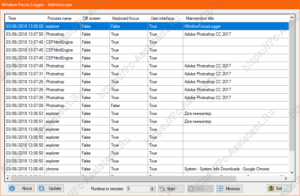
WindowFocusLogger — это бесплатная программа, которая поможет вам обнаружить программы, переключающие фокус с активного окна. Программа не предотвращает саму кражу фокуса. Она лишь только поможет узнать, какое приложение это делает. С программой можно работать и через консоль и в графическом интерфейсе. Мы рассмотрим версию с графическим интерфейсом.
Официальный сайт авторов программы www.adminscope.com, который на момент написания этой заметки не работал. Скачать программу можно напрямую с нашего сайта по этой ссылке.
Программа очень проста в использовании. Для запуска программы в графическом интерфейсе запустите программу нажав дважды на файл WindowFocusLoggerGUI.exe . Установите продолжительность слежения и нажмите на кнопку Start. Программа начнёт записывать действия и занесёт в журнал все приложения, которые переключали фокус с активного окна. Вот как выглядит журнал.
Из журнала вы легко узнаете кто этот «воришка», который крал у вас фокус. Найдя виновное приложение, можно его либо удалить и найти замену, либо настроить его так, чтобы он не мог больше переключать фокус.
Если вам понравилась эта статья, то пожалуйста, оцените её и поделитесь ею со своими друзьями на своей странице в социальной сети.
(3 оценок, среднее: 5,00 из 5)
Источник: pc-assistent.ru
Программа FoCCCus — включаем скрытые функции Ford Focus 3

9 месяцев
В данной теме выкладываются инструкции включения дополнительных функций Форд Фокус 3, которые не включены в заводской конфигурации. Или же изначально включенные но не нужные.
В справочнике темы все то, что успел реализовать на своём Форд Фокус 3, и будет пошаговая инструкция по включению или отключению функций в центральной конфигурации.
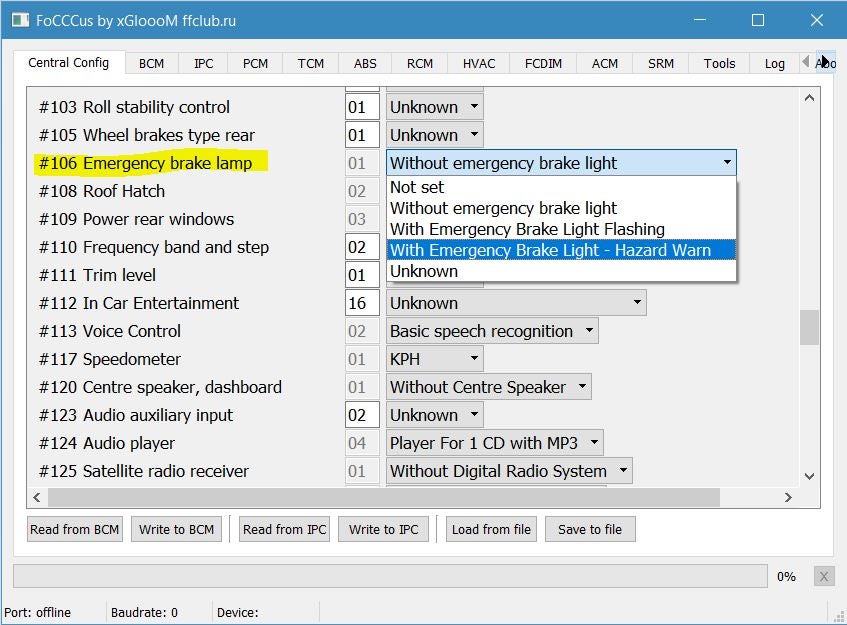
Программа для Форд Фокус 3 FoCCCus.zip 
Диагностический адаптер ELS27 
Windows Driver для ELS27v3 PL2303_Prolific_DriverIns. 2_0.zip 
Forscan FORScanSetup2.3.0.beta.exe[U] 
Исходный конфиг своего Форда можно посмотреть по VIN Тут 
Введите имя файла прошивки, который вы хотите скачатьСтоковые прошивки 
Перед выполнением данных действий сохраняйте конфигурацию в файле или в приборке, для восстанавления заводской конфигурации.
После изменения конфигурации программой FoCCCus, появляются ошибки, ошибки удаляем программой ForScan
Справочник темы:
 |
электрооборудование, диагностика, форд фокус 3, конфигурация, тюнинг, программа, сканер, focccus |
Источник: ffclub.ru